Exibir e atualizar seu perfil no Delve
A página de perfil do Delve é uma excelente oportunidade para que outras pessoas saibam mais sobre você, sobre suas qualificações e sobre o conteúdo no qual você está trabalhando. Adicione projetos, habilidades e histórico escolar ao perfil de modo que outras pessoas possam encontrá-lo com mais facilidade quando procurarem indivíduos com uma determinada especialização. Lembre-se de manter as informações atualizadas.
Este artigo descreve como editar as informações do perfil. Para saber mais sobre o que é possível exibir e fazer nas páginas de perfil do Delve, confira o artigo Conectar-se e colaborar no Delve.
Exibir e atualizar seu perfil
Para chegar à sua página de perfil no Delve no Microsoft 365:
-
Selecione sua foto no Microsoft 365 e selecione Meu perfil do Office.
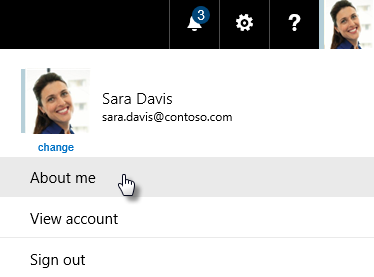
-
Se já entrou no Delve, escolha Eu no menu à esquerda.
Atualizar as informações
Observação: Talvez não seja possível alterar todas as informações do perfil. Algumas informações, como o nome ou o cargo, podem ser coletadas de outros sistemas controlados pela equipe de TI ou pelo departamento de recursos humanos. Caso pretenda atualizar essas informações, entre em contato com eles ou fale com o administrador. Quem é meu administrador do Microsoft 365?
-
Na sua página no Delve, na seção de perfil, escolha Editar perfil.
-
Atualize as informações da maneira desejada. Por exemplo, escreva algumas palavras sobre você na caixa Sobre mim, adicione projetos nos quais você trabalhou e acrescente suas habilidades e experiências.
As informações de contato que podem ser alteradas no Delve têm um pequeno lápis

As alterações são salvas automaticamente, exceto o texto da caixa Sobre mim.
-
Quando concluir a atualização, clique em seu nome na parte superior ou inferior da página de edição.
Manter algumas informações de perfil como particulares
Seu perfil contém informações sobre você que as pessoas em sua organização veem quando visitam sua página de perfil. Algumas dessas informações, como nome, cargo, departamento e gerente, são adicionadas pela organização e são sempre compartilhadas com todos. O conteúdo que é compartilhado com todos tem um pequeno ícone de globo 
Para saber mais, clique no ícone de globo e escolha Somente você pode ver isto. Dessa maneira, as informações que você prefere manter como particulares são marcadas por um pequeno cadeado.
Alterar informações adicionais
O administrador pode ter adicionado outras informações aos detalhes do seu perfil. Use o link fornecido para alterá-las.
Alterar sua foto do perfil
-
Em sua página no Delve, clique no ícone de câmera ao lado de sua foto.
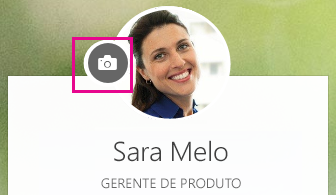
-
Clique em Carregar uma nova foto.
-
Escolha o arquivo que você deseja usar e clique em Abrir para carregar.
-
Se você desejar reposicionar a foto, clique no círculo e arraste o ponteiro do mouse. Para ampliar ou reduzir, use o controle deslizante abaixo da foto.
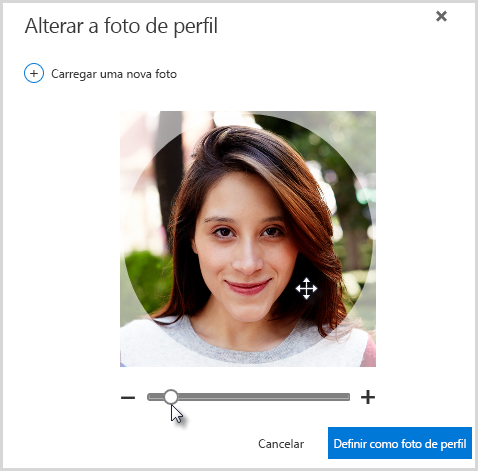
-
Para salvar, clique em Definir como foto do perfil e Fechar.
Alterar o idioma e o formato de hora no Delve
-
Na página de detalhes do perfil no Delve, clique no link em Como alterar as configurações regionais e de idioma?
-
Na página Editar detalhes, clique nas reticências (...) e escolha Idioma e região.
-
Faça as alterações desejadas:
-
Para alterar o idioma no Delve, adicione o idioma desejado em Meus idiomas de exibição. Caso adicione vários idiomas, coloque o idioma que deseja usar na parte superior da lista.
-
Para usar um formato de hora diferente, clique em Sempre usar minhas configurações pessoais, em Escolher configurações, e escolha o Formato de hora.
-
-
Salve e feche para voltar ao perfil.
Alterar foto de capa
A foto de capa é uma grande imagem que fica na parte superior do perfil. Escolha uma de sua preferência entre as fotos fornecidas ou escolha apenas uma cor. Por enquanto, você não pode carregar sua própria foto aqui.
-
Na página de perfil, clique em Alterar foto de capa no canto superior direito e escolha uma foto na lista.











